No Windows 11/10, o Core Isolation foi desativado.

Se você habilitou o Core Isolation e Memory Integrity em seu computador com Windows 11 ou Windows 10, mas por motivos desconhecidos, esse recurso de segurança de dispositivo integrado é desativado por conta própria, esta postagem destina-se a ajudá-lo com as soluções mais eficazes para o problema.
O que aconteceu com meu isolamento do Core?
Se Core Isolation Memory Integrity estiver desativado e você não conseguir ativá-lo, é provável que você tenha um driver incompatível instalado em seu sistema. Você deve ver uma lista de todos os drivers incompatíveis listados ou mostrados na página Windows Device Security. A ação que você deve tomar neste caso é remover o(s) driver(s) identificado(s), conforme descrito na Solução 3] neste post.
Melhore o desempenho do seu PC enquanto mantém sua segurança
Reparação PC Outbyte
Outbyte PC Repair é um aplicativo de reparo de computador abrangente que foi criado para resolver uma ampla variedade de problemas de sistema, limpar sua unidade, aumentar a velocidade e aumentar sua privacidade e segurança.
Esteja ciente de que o PC Repair não se destina a substituir o software antivírus, mas sim trabalhar em conjunto com ele.
Core Isolation foi desligado por conta própria.
Se o recurso de segurança do dispositivo nativo no Windows 11/10, Core Isolation, for desativado por si só, potencialmente deixando seu computador vulnerável a ataques mal-intencionados, como ransomware, as correções apresentadas abaixo podem ajudá-lo a resolver o problema e garantir que seu PC permaneça protegido!
- Repare ou reinstale o Windows Security ou o Defender
- O SFC deve ser executado.
- Procure e desinstale drivers incompatíveis.
- Windows 11/10 Redefinir/Reparar/Reinstalar
Vamos dar uma olhada em como essas correções mencionadas se aplicam!
Repare ou reinstale o Windows Security ou o Defender
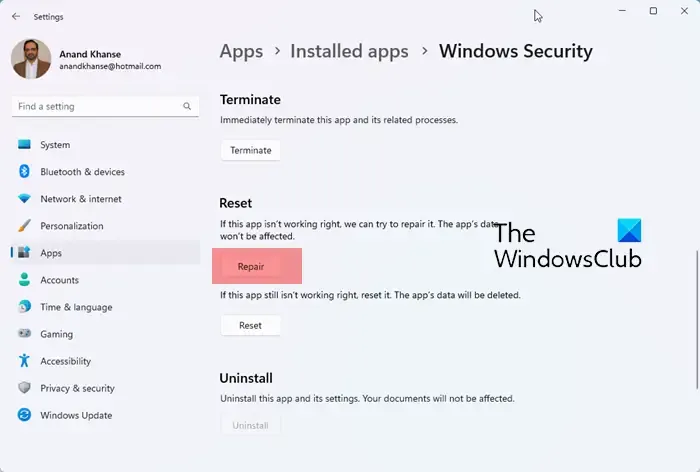
Esta deve ser sua primeira etapa na solução de problemas do Core Isolation desativado por si só no seu dispositivo Windows 11/10 se o seu dispositivo atender aos requisitos. Você pode ativar a segurança baseada em virtualização (VBS) por meio do aplicativo Configurações ou do Editor do Registro. Portanto, se você habilitou o VBS por meio do aplicativo Configurações, mas o problema persiste, tente habilitar o recurso por meio do Editor do Registro e veja se a configuração persiste, pois é provável que uma falha esteja desativando o recurso. Se nem o método de registro nem a reinstalação do Defender ajudaram, você pode reparar ou redefinir a segurança do Windows ou reinstalar o Defender para restaurar as configurações de segurança do Windows para os valores padrão.
O SFC deve ser executado
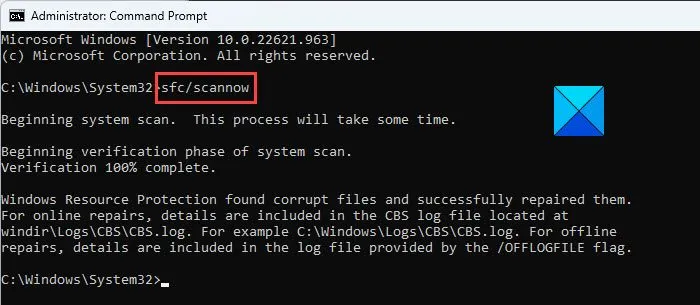
Esse recurso de segurança do dispositivo é ativado por padrão. Se você não desativou o recurso de segurança baseada em virtualização (VBS) em seu dispositivo e o problema persistir, pode ser devido à corrupção do arquivo do sistema. Nesse caso, você pode iniciar a solução de problemas executando o SFC, que restaurará ou reparará qualquer arquivo de sistema corrompido. Este utilitário substitui arquivos de sistema danificados por arquivos de sistema saudáveis ou cópias em cache localizadas em uma pasta compactada em%WinDir%System32dllcache. Se este repositório estiver corrompido, você precisará executar o comando DISM abaixo e executar novamente a verificação SFC.
DISM.exe /Online /Cleanup-image /Restorehealth
Procure e desinstale drivers incompatíveis
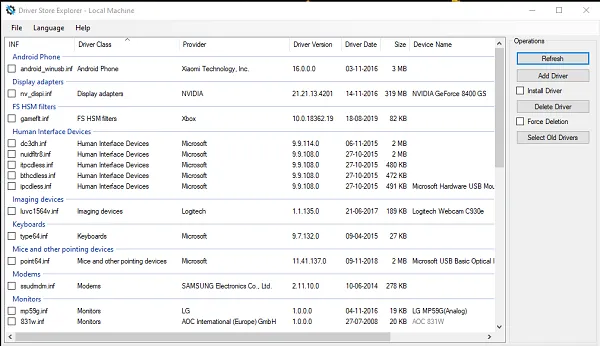
Se esse recurso estiver desabilitado na Segurança do Windows, o driver padrão ou incompatível que não será carregado será exibido. Nesse caso, você pode excluir ou desinstalar esses drivers incompatíveis do seu computador com Windows 11/10 selecionando uma das opções listadas abaixo.
- PnPutil é um comando. É importante observar que a execução desse comando removerá o driver do dispositivo e o dispositivo não funcionará na próxima vez que você o usar. A reinstalação do driver pode ser benéfica.
- Execuções automáticas. Inicie o utilitário como administrador, navegue até a guia Driver, localize e exclua o driver.
- Explorer para Driver Stores.
Windows 11/10 Redefinir/Reparar/Reinstalar
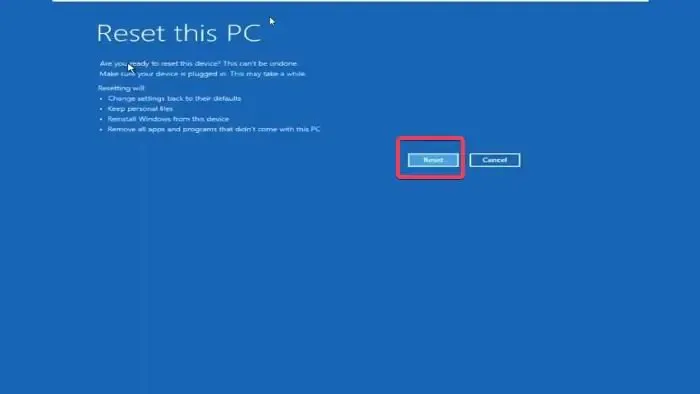
Se os arquivos do seu sistema estiverem em boas condições e não houver drivers incompatíveis em seu sistema, ou se você os tiver removido conforme descrito na Solução [3] acima, mas o problema persistir, provavelmente você está lidando com uma corrupção grave do sistema que não pode ser resolvida por meio de solução de problemas menos ou não invasiva – nesse caso, e como último recurso, você pode primeiro usar o recurso Redefinir este PC para ver se isso ajuda. Se não for esse o caso, execute um reparo de atualização no local. Se o problema persistir, você precisará fazer uma instalação limpa do Windows em seu dispositivo — recomendamos criar uma nova mídia de instalação usando o arquivo de imagem ISO do Windows mais recente.
Esperamos que você tenha achado este artigo útil!
O Windows 11 removeu o isolamento do Core?
Os recursos de isolamento do Core, incluindo a integridade da memória, são ativados por padrão com a atualização do Windows 11 2022. Se você ainda estiver na versão 21H2 ou se o recurso não estiver funcionando, talvez seja necessário ativar manualmente o recurso de segurança do dispositivo. Para os usuários que se perguntam se esse recurso torna o PC mais lento, a Microsoft afirmou que a Virtual Machine Platform e a Memory Integrity (parte do isolamento do Core) são os dois recursos que podem tornar os jogos mais lentos – o recurso Memory Integrity é responsável por controlar a instalação do driver.




Deixe um comentário